win11作为最新的微软操作系统,现在已经推出了正式版系统下载路径,因此很多电脑硬件达到要求的小伙伴都是在第一时间进行系统更新,可是很多用户在更新时都觉得自己的更新速度及其缓慢,为什么win11更新那么慢呢, 别担心,接下来小编就把win11更新慢的解决方法分享给大家,我们一起来看看win11更新慢怎么解决吧。
win11更新慢
1.进入到开始菜单页面,找到其中的【设置】点击进入,进入到设置的页面。

2.我们在设置的窗口中左侧的栏目中找到windows更新,在出现的右侧页面中点击进入到【高级选项】。
win11防火墙怎么打开
防火墙是微软电脑系统的一个保护屏障,可以有效保护电脑系统安全.有网友安装了win11后发现win11防火墙关闭了,不知道win11防火墙怎么打开.下面小编就教下大家打开win11防火墙的方法.
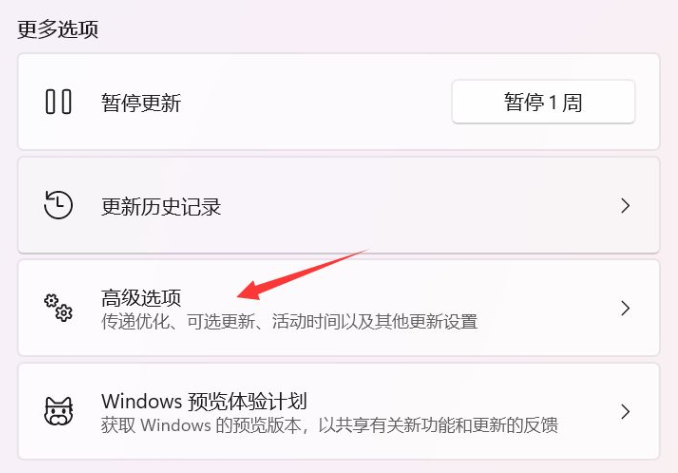
3.在这个页面,我们找到并点击打开【传递优化】功能。

4.此时在传递优化的窗口中,我们把【允许从其他电脑下载】的按钮打开,下方选中【internet和我的本地网络上的设备】功能即可。

以上内容就是win11更新慢怎么解决的方法,你学会了吗。
以上就是电脑技术教程《为什么win11更新那么慢》的全部内容,由下载火资源网整理发布,关注我们每日分享Win12、win11、win10、win7、Win XP等系统使用技巧!小白装机u盘装系统步骤图解win11
win11系统正式版已经发布了有一段时间了,很多小伙伴都已经体验的非常爽,不过还是有部分小伙伴还没有升级win11系统,下面小编就给大家带来小白装机u盘装系统步骤图解win11.


